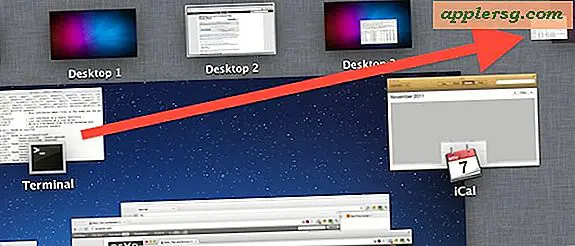Konvertieren Sie Text in Emoji automatisch in Mac OS X

Jetzt, da der Mac native Emoji-Unterstützung bietet, können Sie Textsubstitutionen einrichten, um bestimmten Text automatisch in Emoji zu konvertieren, wenn Sie Kurzschrift, Abkürzungen oder Emoticons eingeben. So konfigurieren Sie die Text-zu-Emoji-Konvertierungen:
- Öffnen Sie die Systemeinstellungen im Apple-Menü
- Wählen Sie den Einstellungsbereich "Sprache und Text" und klicken Sie auf die Registerkarte "Text"
- Klicken Sie auf die Plus-Schaltfläche in der unteren linken Ecke, um eine neue Vertretung hinzuzufügen
- Geben Sie das zu ersetzende Zeichen ein, z. B. um ein Emoticon-Smiley-Gesicht zu ersetzen, geben Sie das auf der linken Seite "Ersetzen" ein
- Klicken Sie in das Feld "mit" neben dem zu ersetzenden Text und drücken Sie Befehl + Wahl + T, um auf Sonderzeichen zuzugreifen
- Scrolle nach unten im Sonderzeichen-Fenster nach "Emoji", finde das Emoji-Zeichen, das du ersetzen möchtest, und ziehe es in das leere hervorgehobene "mit" -Box
- Wiederholen Sie den Vorgang mit anderen Ersetzungen und Emojis, und schließen Sie dann die Systemeinstellungen

Um zu überprüfen, ob die Textersetzungen wie gewünscht funktionieren, öffnen Sie TextEdit und geben Sie die Kurzschrift für das von Ihnen angegebene Emoji ein. Nachdem Sie die Leertaste gedrückt haben, sollte sie sofort von Text in Emoji konvertiert werden. Im Screenshot-Beispiel wird das Smiley-Gesicht des klassischen Doppelpunkts durch ein Emoji-lächelndes Gesicht ersetzt, der Text (poo) wird zum fröhlichen Poo-Emoji und der Text (Wirbel) wird zum Strudel-Emoji.
Diese Emoji-Konvertierungen finden überall statt, einschließlich des Finders und in Ordner- und Dateinamen
Die einzige technische Einschränkung ist die eventuelle Anzahl der Emoji-Symbole selbst. Wenn Sie diese Ersetzungen in E-Mails, iMessages oder anderen Kommunikationen verwenden, muss der Empfänger OS X Lion oder höher oder iOS 4 oder höher haben, um sie zu sehen.